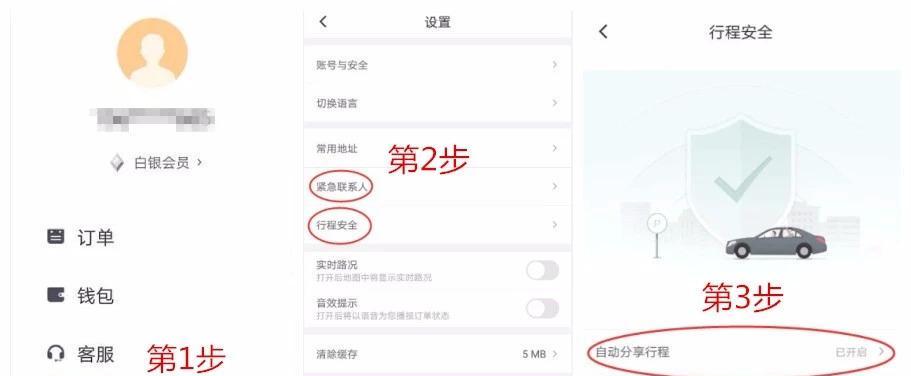在当今数字时代,桌面宠物游戏软件已经成为很多用户在电脑上的可爱伴侣,它们能够给用户提供愉悦的体验和轻松的休闲时光。但是,每次开启电脑都需要手动登录游戏软件无疑增加了操作的繁琐性。如何实现桌面宠物游戏的自动登录呢?本文将详细介绍实现自动登录的方法和需要设置的选项,让您的桌面宠物游戏软件像其他应用程序一样,可以自动启动。
自动登录桌面宠物游戏软件的方法
1.查找软件的自动登录设置选项
您需要查看桌面宠物游戏软件是否具有自动登录功能。通常,这可以在软件的设置或者选项菜单中找到。以下是一般的步骤:
启动桌面宠物游戏软件。
寻找软件界面上的“设置”、“选项”或“偏好设置”等字样。
在这些设置页面中,寻找“自动登录”或“启动时登录”之类的选项。
如果找到该功能,请启用它,并按照提示输入您的账号和密码信息。
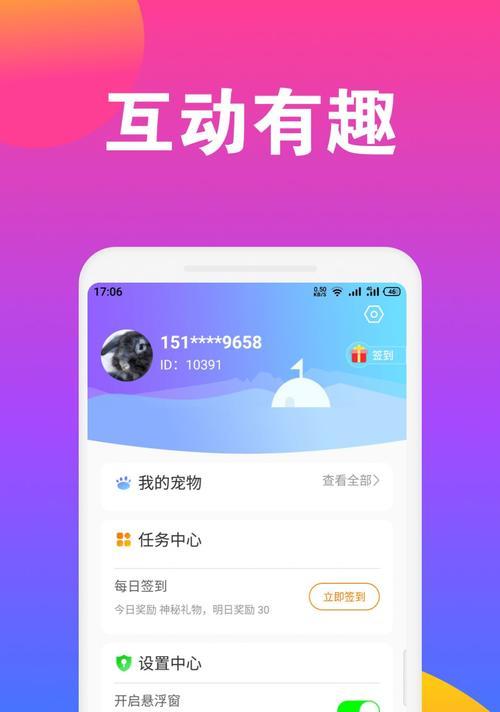
2.利用操作系统功能实现自动登录
如果您的桌面宠物游戏软件没有内建自动登录功能,您可以借助操作系统的特定功能来实现自动登录。对于Windows系统和Mac系统,操作方法如下:
Windows系统:
按下`Win+R`键打开“运行”对话框,输入`shell:startup`并按回车。
这将打开启动文件夹,在此文件夹中创建桌面宠物游戏软件的快捷方式。
将桌面宠物游戏的快捷方式拖到此文件夹中,下次登录Windows时软件将自动启动。
注意:如果软件需要登录信息,请确保在软件内或其支持的其他地方(如Windows凭据管理器)保存了正确的登录信息。
Mac系统:
在桌面创建桌面宠物游戏软件的快捷方式。
打开系统偏好设置中的“用户与群组”选项。
选择当前用户,然后点击“登录项”。
将桌面宠物游戏的快捷方式添加到登录项列表中。
这样每次登录时,系统就会自动启动该软件。
3.使用第三方启动器软件
除了使用操作系统内置功能,您还可以使用第三方启动器软件来实现桌面宠物游戏的自动登录。这些启动器软件允许您添加程序,并设置它们在计算机启动时自动运行。选择一个信誉良好的第三方启动器,并按照其提供的说明操作。

需要设置的选项
实现自动登录桌面宠物游戏软件,主要需要关注以下几点设置:
自动登录选项:如果软件提供,确保勾选并保存您的登录信息。
操作系统的启动文件夹:为软件创建快捷方式,并放置到相应的启动文件夹中。
第三方启动器:如果您选择了这种方式,请确保正确配置启动器的设置,使软件能够无干扰地自动启动。

结语
通过本文的介绍,您应该已经了解到实现桌面宠物游戏软件自动登录的多种方法,并知道需要关注哪些设置选项。在操作时,请确保您的登录信息是安全的,并且您的操作不会对计算机的正常使用造成影响。根据您所使用的操作系统和软件的具体情况,选择最合适的方法来配置自动登录,让桌面宠物游戏软件成为您电脑上的一位贴心小伙伴。